Programmazione di job
È possibile programmare quando eseguire i job (subito o in futuro) e con che frequenza (una volta, giornalmente, settimanalmente, mensilmente e annualmente).
Per programmare i job, procedere come segue.
- Nella home page, fare clic su Applicazione.
- Fare clic su Job.
- Fare clic su Programma job.
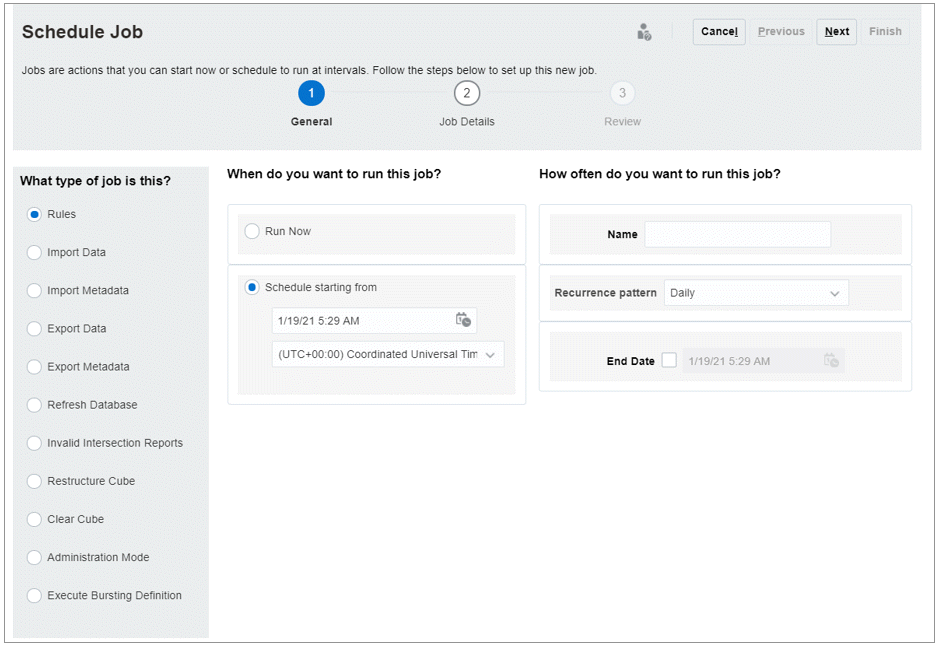
- Nella pagina Programma job, nella scheda Generale selezionare il tipo di job che si desidera programmare:
-
Regole: esegue una regola business. La pagina Regole business elenca le regole business create per l'applicazione.
-
Importa dati: esegue l'operazione di importazione dei dati.
-
Importa metadati: esegue l'operazione di importazione dei metadati.
-
Esporta dati: esegue l'operazione di esportazione dei dati.
-
Esporta metadati: esegue l'operazione di esportazione dei metadati.
-
Aggiorna database: esegue l'operazione di aggiornamento del database.
-
Report intersezioni non valide: viene eseguito un report delle intersezioni non valide.
-
Ristruttura cubo: in Cubo, selezionare il cubo da ristrutturare. Consente di eseguire una ristrutturazione completa di un cubo di memorizzazione a blocchi (BSO) per eliminare o ridurre la frammentazione. Con questa operazione verranno rimossi anche i blocchi vuoti. Non è applicabile a un cubo con memorizzazione di aggregazione (ASO).
- Cancella cubo: consente di eseguire il processo Cancella cubo per cancellare dati specifici all'interno di un cubo.
- Modalità amministrazione: consente di modificare il livello di accesso per un'applicazione. Se si seleziona Amministratori, tutti gli utenti non amministrativi verranno disconnessi dall'applicazione dopo l'esecuzione del job. Per ripristinare l'accesso a un'applicazione per tutti gli utenti, selezionare Tutti gli utenti.
-
Esegui definizione separazione: consente di eseguire una definizione di separazione salvata per i report. È possibile eseguire un singolo report o registro per più membri di una singola dimensione per un'origine dati e pubblicare l'output in formato PDF per ciascun membro. Fare riferimento alla sezione "Informazioni sulla separazione" Progettazione con report.
-
Esegue la definizione di una pipeline: questo job supporta l'esecuzione di una pipeline in base ai parametri e alle variabili definiti per la pipeline stessa nell'interfaccia utente di Integrazione dati, ad esempio Periodo inizio e Modalità importazione.
Per una descrizione dei parametri e delle variabili dei job, vedere i seguenti argomenti:
-
Utilizzo di un tipo di job Integrazione in Amministrazione dell'integrazione dati
-
Esecuzione di una pipeline in API REST
Per informazioni sulla creazione di una definizione di pipeline, fare riferimento alla sezione Utilizzo della pipeline in
Amministrazione dell'integrazione dati.
-
-
- Alla voce Quando eseguire questo job?, selezionare quando si desidera eseguire il job:
-
Esegui adesso
-
Programma a partire da: selezionare data, ora e fuso orario.
Nota:
Per evitare la mancata esecuzione del backup automatico dovuta a job programmati, Oracle Fusion Cloud Enterprise Performance Management impedisce l'avvio di determinati job che sono programmati durante l'esecuzione del processo di manutenzione giornaliera. Se il sistema impedisce l'avvio di un job, il motivo è indicato in Dettagli job. Se per la console job sono abilitate le notifiche e-mail, il mancato avvio di un job verrà notificato via e-mail. Se l'avvio di un job è programmato durante la manutenzione giornaliera, si consiglia di riprogrammarlo in modo che non rientri nella finestra di manutenzione giornaliera. Per informazioni sulle operazioni di manutenzione giornaliera e sulla programmazione dell'ora di inizio della manutenzione per un ambiente, fare riferimento alla sezione Gestione della manutenzione giornaliera nella Guida introduttiva per gli amministratori.
-
- Alla voce Ogni quanto eseguire questo job?, impostare la ricorrenza del job come segue:
- Immettere un Nome per il job; ad esempio,
MyWeeklyCubeRefresh.Nell'elenco di job all'interno della console Jobs, il nome che si immette verrà visualizzato insieme a un nome job generato dal sistema, ad esempio
MyWeeklyCubeRefresh: Refresh Database. - Per Criterio ricorrenza, selezionare la frequenza di esecuzione del job.
-
Orario
-
Ogni minuto
-
Esegui una volta
-
Ogni giorno
-
Ogni settimana
-
Ogni mese
-
Ogni anno
-
- Facoltativo: per immettere una data di fine, fare clic sulla casella di controllo Data fine e selezionare data e ora di fine.
- Immettere un Nome per il job; ad esempio,
- Per proseguire fare clic su Avanti.
- Nella pagina Dettagli job sono elencate le operazioni salvate come job. Selezionare un job e fare clic su Avanti.
- Nella pagina Revisione è possibile rivedere le selezioni.
-
Per continuare, fare clic su Fine.
-
Per apportare le modifiche, fare clic su Precedente.
-
Per annullare il job, fare clic su Annulla.
-